Διαφήμιση
Το macOS είναι γεμάτο κρυφές εκπλήξεις. Προσφέρει ένα σύνολο σειρά χρήσιμων βελτιώσεων προσβασιμότητας και προσαρμογές αποβάθρας.
Το σημερινό θέμα είναι μια εξαιρετικά απλή εξοικονόμηση χρόνου: καυτές γωνίες. Οι καυτές γωνίες είναι χειρονομίες που σας εξοικονομούν κλικ ή περίεργες κινήσεις με τα δάχτυλα πολλαπλών αφής. Διευκολύνουν την πρόσβαση σε συγκεκριμένες λειτουργίες και είναι το είδος της δυνατότητας που γίνεται γρήγορα φυσικό.
Ας δούμε λοιπόν τι μπορούν να κάνουν οι καυτές γωνίες για τη ροή εργασίας του Mac σας.
Τι είναι οι καυτές γωνίες;
Οι καυτές γωνίες σάς επιτρέπουν να ενεργοποιήσετε μια συγκεκριμένη λειτουργία όταν μετακινείτε το ποντίκι σας στη γωνία της οθόνης. Ωστόσο, δεν είναι μια μοναδική δυνατότητα για macOS. Το Linux Mint έχει τη δυνατότητα εδώ και πολλά χρόνια και είναι εύκολο να προσθέσετε τη λειτουργικότητα στο Ubuntu. Ακόμα και τα Windows 8 το είχαν.
η μη χρήση καυτών γωνιών στο Mac σας δεν έχει νόημα για μένα
- ernest baker (@ernestbaker) 5 Ιανουαρίου 2011
Η δυνατότητα είναι ίσως πιο χρήσιμη για χρήστες Mac που δεν διαθέτουν trackpad, καθώς υπάρχουν
τόσες πολλές χρήσιμες κινήσεις trackpad Γιατί το OS X λειτουργεί καλύτερα με ένα TrackpadΕνώ η Microsoft έχει επικεντρωθεί στο να φέρει τεχνολογία αφής στην επιφάνεια εργασίας, η Apple συνέχισε να βελτιστοποιεί την πιο παραδοσιακή προσέγγιση που βασίζεται σε δείκτη. Διαβάστε περισσότερα για ενεργοποίηση λειτουργιών όπως το Κέντρο ειδοποιήσεων ή το Mission Mission. Οι καυτές γωνίες είναι επίσης χρήσιμες αν δεν σας αρέσουν οι χειρονομίες της Apple.Πώς να ενεργοποιήσετε τις Hot Corners σε Mac
Για να ενεργοποιήσετε τις καυτές γωνίες, κατευθυνθείτε προς Προτιμήσεις συστήματος> Έλεγχος αποστολής και κάντε κλικ στο Καυτές γωνίες κουμπί στο κάτω μέρος του παραθύρου. Θα δείτε ένα αναπτυσσόμενο πλαίσιο για καθεμία από τις τέσσερις γωνίες της οθόνης σας, με την ίδια λίστα λειτουργιών διαθέσιμη για κάθε μία.
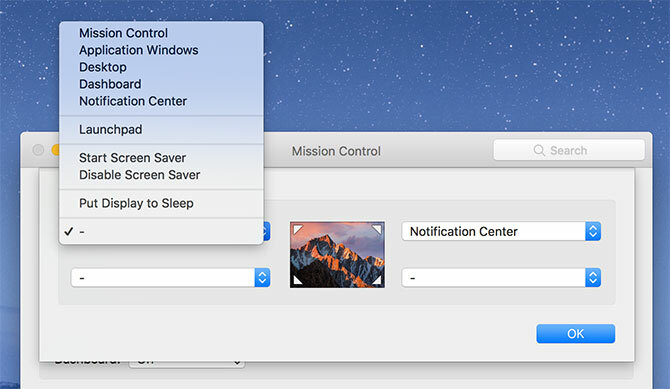
Κάντε κλικ σε ένα αναπτυσσόμενο πλαίσιο και εκχωρήστε μια συνάρτηση σε μια συγκεκριμένη γωνία. Οι επιλογές είναι:
- Ελεγχος αποστολής: Όπως πατώντας το F3 στο πληκτρολόγιό σας. αποκαλύπτει όλες τις τρέχουσες εφαρμογές και τα ανοιχτά παράθυρα.
- Windows εφαρμογής: Εκθέτει όλα τα τρέχοντα παράθυρα για μια συγκεκριμένη εφαρμογή.
- Επιφάνεια εργασίας: Διασκορπίζει όλα τα παράθυρα για να εμφανίσει προσωρινά την επιφάνεια εργασίας.
- Ταμπλό: Εμφανίζει το Πίνακας ελέγχου Mac Κάντε το ταμπλό του Mac σας ξανά χρήσιμο με κλιπ WebΗ Apple προσπάθησε να απαλλαγεί από το Dashboard στο παρελθόν, αλλά η λειτουργία είναι ακόμα εδώ μετά την τελευταία ενημέρωση macOS. Λοιπόν, πώς κάνετε το Dashboard χρήσιμο ξανά; Διαβάστε περισσότερα , εάν το έχετε ακόμα ενεργοποιημένο.
- Κέντρο ειδοποιήσεων: Ανοίγει το Κέντρο ειδοποιήσεων διαφανειών στη δεξιά πλευρά της οθόνης.
- Launchpad: Εμφανίζει μια λίστα με τις εγκατεστημένες εφαρμογές, όπως και μια αρχική οθόνη iOS.
- Έναρξη προφύλαξης οθόνης: Ενεργοποιεί την προφύλαξη οθόνης, ιδανική για γρήγορο κλείδωμα του υπολογιστή σας.
- Απενεργοποίηση προφύλαξης οθόνης: Αποτρέπει την ενεργοποίηση της προφύλαξης οθόνης για όσο διάστημα το ποντίκι σας βρίσκεται στη γωνία.
- Βάλτε την οθόνη σε αναστολή λειτουργίας: Απενεργοποιεί την οθόνη σας, η οποία θα χρειαστεί είσοδο ποντικιού ή πληκτρολογίου για να ξυπνήσει ξανά.
Μερικά από αυτά είναι πιο χρήσιμα από άλλα, και μερικά θα χρειαστούν λίγες δοκιμές προτού τα καταφέρετε. Εάν θέλετε να απενεργοποιήσετε μια συγκεκριμένη λειτουργία, κάντε κλικ στο αναπτυσσόμενο μενού και επιλέξτε την παύλα.
Οι γωνίες είναι πολύ ευαίσθητες; Χρησιμοποιήστε τα πλήκτρα τροποποιητή
Σας αρέσει η ιδέα των καυτών γωνιών αλλά ανησυχείτε ότι ενδέχεται να προκαλέσετε ακούσιες συντομεύσεις; Χρησιμοποιήστε τα πλήκτρα τροποποίησης για να κάνετε τις γωνίες λιγότερο ευαίσθητες σε ακούσια είσοδο. Επιστρέψτε στο Προτιμήσεις συστήματος> Έλεγχος αποστολής και κάντε κλικ στο Καυτές γωνίες.
Κατά την επιλογή μιας συγκεκριμένης λειτουργίας, κρατήστε τον επιθυμητό συνδυασμό πλήκτρων τροποποίησης. Για να ενεργοποιήσετε την καυτή γωνία, θα πρέπει επίσης να κρατάτε το ίδιο πλήκτρο τροποποίησης. Τα πλήκτρα τροποποίησης που μπορείτε να χρησιμοποιήσετε εδώ είναι: Cmd, Μετατόπιση, Επιλογή, και Ελεγχος.

Στο παραπάνω στιγμιότυπο οθόνης, κράτησα ταυτόχρονα όλα τα πλήκτρα. Μπορείτε να χρησιμοποιήσετε οποιονδήποτε συνδυασμό αυτών των πλήκτρων και να επιλέξετε να χρησιμοποιήσετε διαφορετικά πλήκτρα τροποποίησης για διαφορετικές γωνίες. Έτσι, αν σας αρέσει η ιδέα της γρήγορης απενεργοποίησης της οθόνης σας, αλλά θέλετε να την αποτρέψετε κατά λάθος, κλειδώστε την πίσω από ένα κλειδί τροποποίησης.
Συμβουλές και κόλπα για αποτελεσματική χρήση καυτών γωνιών
Το καλύτερο πράγμα για αυτήν τη λειτουργία είναι ότι δεν χρειάζεται να αντιστοιχίσετε μια λειτουργία σε κάθε γωνία. Ανάλογα με τον τρόπο με τον οποίο έχετε ρυθμίσει την αποβάθρα, ίσως να μην θέλετε να χρησιμοποιήσετε τις κάτω δύο γωνίες, καθώς τα εικονίδια Finder και Trash βρίσκονται συχνά εδώ και μπορεί να σας προκαλέσουν κατά λάθος να ενεργοποιήσετε συντομεύσεις.
Από όλες τις λειτουργίες, βρίσκουμε δύο από αυτές πιο χρήσιμες. Η πρώτη χαρτογραφεί την επάνω δεξιά γωνία σε ένα Κέντρο ειδοποιήσεων συντόμευση, δεδομένου ότι είναι εκεί όπου η εναλλαγή στην οθόνη είναι ούτως ή άλλως. Είναι ιδανικό για χρήστες ποντικιών που χάνουν το δάχτυλο με ένα δάχτυλο που προσφέρει ένα trackpad.
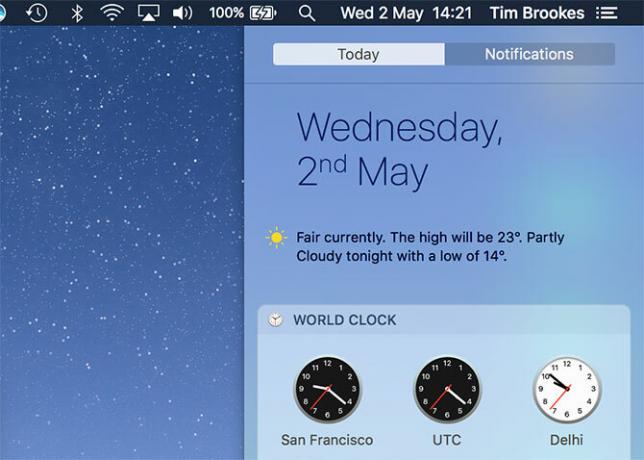
Ο άλλος χαρτογραφεί την επάνω αριστερή γωνία στο Επιφάνεια εργασίας. Αν και μπορείτε να αλλάξετε χειρονομίες κάτω Προτιμήσεις συστήματος> Trackpad, η προεπιλεγμένη κίνηση "expose desktop" δεν είναι ιδιαίτερα διαισθητική. Το καλύτερο μέρος αυτής της συντόμευσης είναι ότι σας επιτρέπει να κάνετε κλικ και παρατεταμένα για να σύρετε ένα αρχείο ή φάκελο και, στη συνέχεια, ενεργοποιήστε την καυτή γωνία ενώ κρατάτε ακόμα το στοιχείο.
Αυτό καθιστά την αντιγραφή στοιχείων στην επιφάνεια εργασίας (και το αντίστροφο) πολύ πιο εύκολη από το να βασίζεστε αποκλειστικά σε χειρονομίες. Μπορείτε να χρησιμοποιήσετε την ίδια ιδέα για να σύρετε ένα αρχείο σε μια ανοιχτή εφαρμογή, ορίζοντας μια γωνία Ελεγχος αποστολής αντι αυτου.
Μια άλλη συμβουλή είναι να χρησιμοποιήσετε μια γωνία για να κλειδώσετε γρήγορα το Mac σας, είτε κρύβετε από το αφεντικό σας είτε φεύγετε γρήγορα από το δωμάτιο. Κατευθύνομαι προς Προτιμήσεις συστήματος> Ασφάλεια και απόρρητο και στο Γενικός καρτέλα, βεβαιωθείτε ότι το Απαιτείται κωδικός πρόσβασης μετά την έναρξη του ύπνου ή της προφύλαξης οθόνης έχει επιλεγεί η επιλογή.
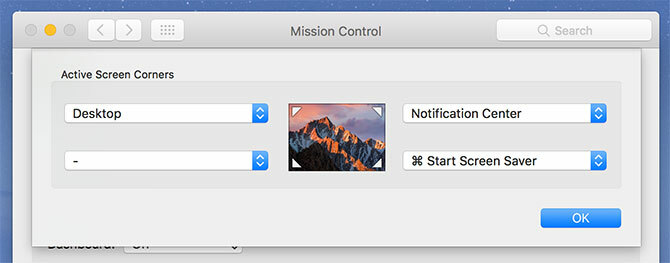
Τώρα ορίστε μια καυτή γωνία της επιλογής σας Έναρξη προφύλαξης οθόνης. Όταν ενεργοποιήσετε τη συντόμευση, η προφύλαξη οθόνης θα ξεκινήσει και θα χρειαστεί να εισαγάγετε τον κωδικό πρόσβασης διαχειριστή για να συνεχίσετε να λειτουργεί. Σημειώστε ότι εάν απενεργοποιήσετε την προφύλαξη οθόνης αμέσως μετά την ενεργοποίησή της, η προτροπή σύνδεσης θα παραλειφθεί.
Μια ομαλότερη ροή εργασίας με ζεστές γωνίες
Οι καυτές γωνίες δεν πρόκειται να αλλάξουν τη ζωή σας, αλλά η λειτουργία μπορεί δραστικά επιταχύνει ορισμένες ροές εργασίας και να κάνετε την πλοήγηση macOS μια πιο ευχάριστη εμπειρία. Δυστυχώς, προς το παρόν δεν υπάρχουν εφαρμογές που σας επιτρέπουν να προσαρμόσετε αυτές τις λειτουργίες για προηγμένες λειτουργίες, όπως ενεργοποίηση σεναρίων ή εκκίνηση εφαρμογών.
CornerΚάντε κλικ κάποτε το έκανε αυτό, αλλά το έργο δεν έχει δει κάποια ενημέρωση από το 2012. BetterTouchTool ίσως αξίζει να το δείτε αν αναζητάτε κάτι πιο δυνατό. Εάν γνωρίζετε κάποια άλλα αρχικά έργα για να κάνετε τις καυτές γωνίες ακόμα πιο ζεστές, ρίξτε μας μια σημείωση στα παρακάτω σχόλια.
Στο μεταξύ, ρίξτε μια ματιά άλλες προτιμήσεις συστήματος Mac που πρέπει να διαμορφώσετε 9 Προτιμήσεις συστήματος Mac που δεν έχετε κάνει ακόμαΕίτε είστε νέοι στο OS X είτε από μακροχρόνια χρήστη, υπάρχει πιθανώς κάτι στις Προτιμήσεις συστήματος που δεν έχετε βρει ακόμα. Εδώ είναι εννέα πράγματα που ίσως έχετε χάσει. Διαβάστε περισσότερα .
Ο Tim είναι ανεξάρτητος συγγραφέας που ζει στη Μελβούρνη της Αυστραλίας. Μπορείτε να τον ακολουθήσετε στο Twitter.